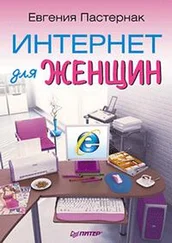Если же вы хотите сделать наоборот, не сохранять формат, а просто заполнить содержимое ячеек, выбираете Заполнить только значения.

Рис. 2.9.Выбор способа автозаполнения
Если вы ничего не выбираете, то Excel копирует и содержимое ячеек и формат.
Все, что содержится в ячейках Excel, вы можете копировать, перемещать, удалять – одним словом, проделывать со всем этим счастьем все то же самое, что и с текстом в Word.
Многие действия в Excel удобнее выполнять не с каждой ячейкой по отдельности, а с группой ячеек. Так что мы с вами сейчас рассмотрим способы выделения ячеек и основные приемы работы с ними.
Как вам уже известно, чтобы сделать активной одну ячейку, нужно ее выделить. В Excel также можно делать активными группы ячеек, или, как принято говорить, диапазоны ячеек.
Чтобы выделить прямоугольный диапазон ячеек, то есть ячейки, которые находятся рядом, щелкните на левой верхней ячейке выделяемой области (рис. 2.10, слева, ячейка А5), только смотрите, чтобы указатель мышки был в виде белого крестика, и протяните рамку до нижней правой ячейки, удерживая нажатой кнопку мыши (до ячейки В8). Отпустите мышь для закрепления рамки.
Вы можете сделать активными и ячейки, которые находятся совсем не рядом, а в разных местах таблицы. Для этого щелкайте по ячейкам, удерживая нажатой клавишу Ctrl(рис. 2.10, справа ).
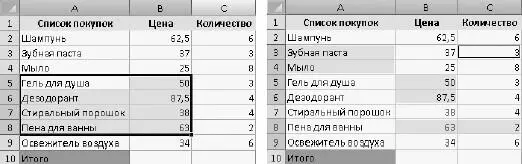
Рис. 2.10.Выделение прямоугольного диапазона ячеек ( слева ) и ячеек в разных частях таблицы ( справа )
Для выделения строки или столбца нужно навести указатель мыши на заголовок строки или столбца, и когда он примет вид маленькой черной стрелочки, щелкнуть (рис 2.11). Если хотите выделить несколько строк или столбцов, то тяните мышь, не отпуская от первого заголовка до последнего. Сколько протянете, столько строк или столбцов и выделится.
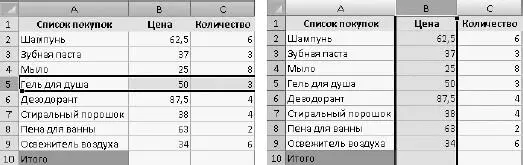
Рис. 2.11.Выделение строки и столбца
Чтобы выделить все ячейки таблицы, щелкните на кнопке с треугольником  , которая находится в верхнем левом углу таблицы, или нажмите сочетание клавиш Ctrl+A.
, которая находится в верхнем левом углу таблицы, или нажмите сочетание клавиш Ctrl+A.
Отменить любое выделение можно, щелкнув кнопкой мышки на любой ячейке.
Мы уже знаем, что каждая ячейка имеет свой адрес. Диапазон ячеек тоже имеет свой адрес. Смотрим на рис. 2.10, слева, там выделен диапазон ячеек А5:В8(через двоеточие указывается левый верхний и правый нижний углы диапазона). На рис. 2.11, справа выделен диапазон В1:В10(через двоеточие верхняя и нижняя ячейки). Вы спросите, зачем присваивать адрес диапазону? Отвечаю: значения из диапазонов ячеек могут принимать участие в расчетах. В этом случае адрес диапазона будет использоваться в формуле.
Перемещение и копирование ячеек
Перемещать и копировать ячейки в Excel можно несколькими способами.
Простейший из них – перетаскивание.
Для перемещения выделите нужную ячейку или диапазон, подведите указатель мыши к тому, что вы выделили (нужно подводить к краешкам выделенного диапазона). Когда он примет вид  , щелкните и, не отпуская левую кнопку мыши, перетащите выделенную ячейку или диапазон в новое положение. Если в новых ячейках уже содержатся данные, появится окно с предложением заменить их. Вы можете согласиться с ним (тогда содержимое ячеек, на место которых вы перемещаете, будет утеряно) или отменить перемещение, нажав кнопку Отмена.
, щелкните и, не отпуская левую кнопку мыши, перетащите выделенную ячейку или диапазон в новое положение. Если в новых ячейках уже содержатся данные, появится окно с предложением заменить их. Вы можете согласиться с ним (тогда содержимое ячеек, на место которых вы перемещаете, будет утеряно) или отменить перемещение, нажав кнопку Отмена.
Копирование выполняется по такому же принципу. Единственное отличие – перед тем как тащить выделенную область, нажмите и удерживайте клавишу Ctrl.При этом рядом с указателем мыши появится маленький плюсик.
При перетаскивании левой кнопкой мыши перемещаются или копируются как содержимое ячейки, так и ее формат.
Другой способ перетаскивания – с удержанием правой кнопки мыши – дает возможность выбрать, что и каким образом должно быть перемещено или скопировано. Выделите нужную ячейку или диапазон, щелкните правой кнопкой мышки и, не отпуская ее, перетащите ячейки в новое место. Когда вы отпустите кнопку, появится контекстное меню (рис. 2.12), в котором нужно выполнить подходящую команду.
Читать дальше
Конец ознакомительного отрывка
Купить книгу
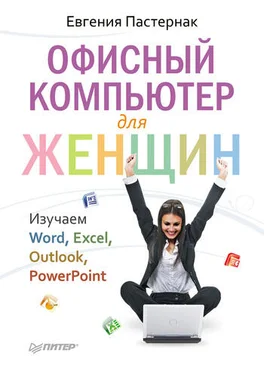

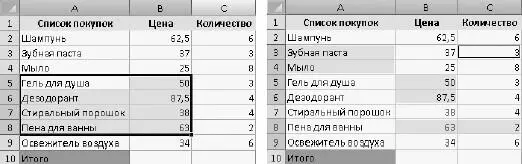
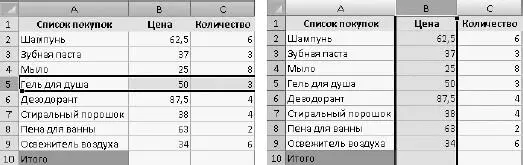
 , которая находится в верхнем левом углу таблицы, или нажмите сочетание клавиш Ctrl+A.
, которая находится в верхнем левом углу таблицы, или нажмите сочетание клавиш Ctrl+A. , щелкните и, не отпуская левую кнопку мыши, перетащите выделенную ячейку или диапазон в новое положение. Если в новых ячейках уже содержатся данные, появится окно с предложением заменить их. Вы можете согласиться с ним (тогда содержимое ячеек, на место которых вы перемещаете, будет утеряно) или отменить перемещение, нажав кнопку Отмена.
, щелкните и, не отпуская левую кнопку мыши, перетащите выделенную ячейку или диапазон в новое положение. Если в новых ячейках уже содержатся данные, появится окно с предложением заменить их. Вы можете согласиться с ним (тогда содержимое ячеек, на место которых вы перемещаете, будет утеряно) или отменить перемещение, нажав кнопку Отмена.